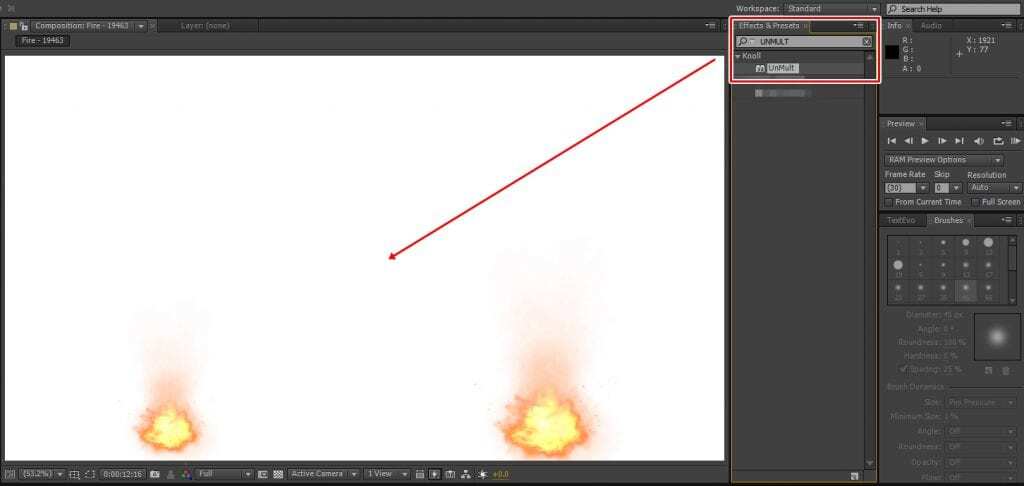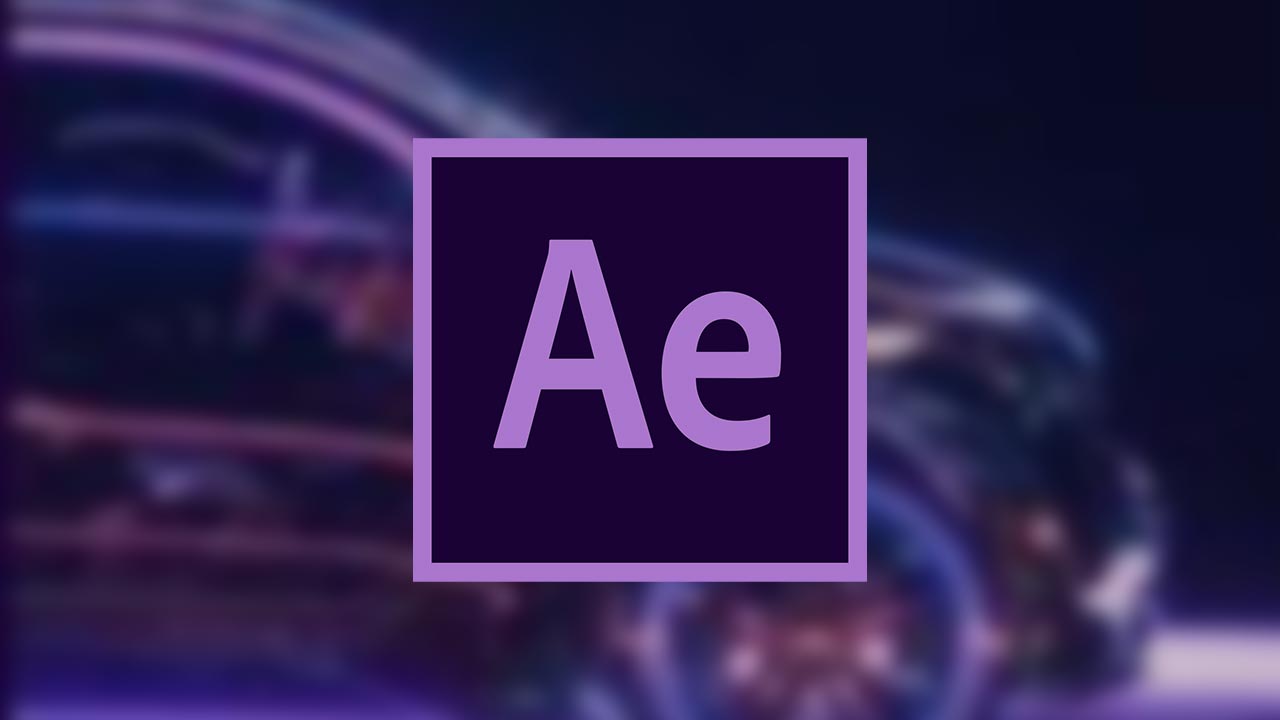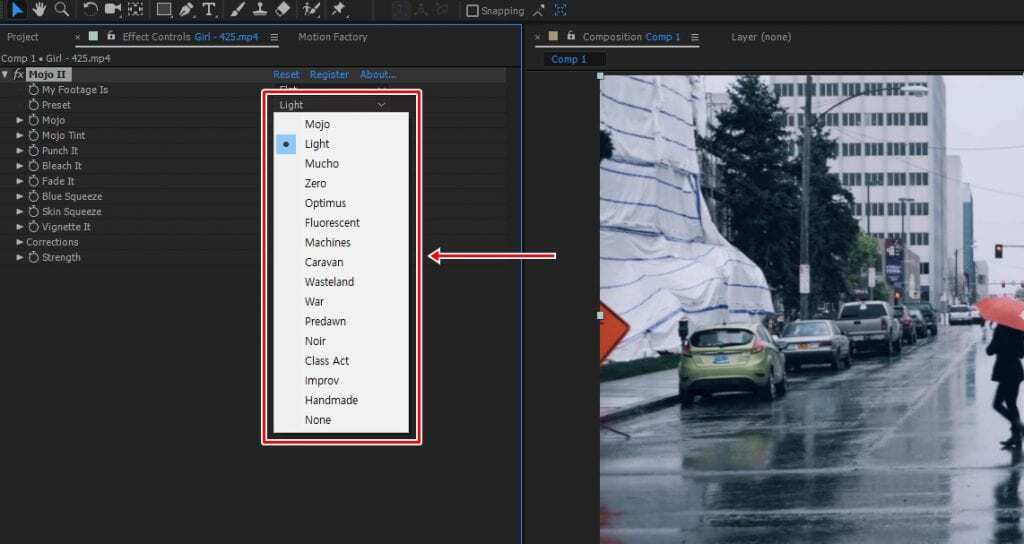” 에프터 이펙트 만화 효과 편하게 만들 수 있는 플러그인 “
영상 편집 프로그램으로 효과를 직접 만들려고 하면 작업 시간이 오래 걸리기 때문에 영상 소스와 플러그인을 모으시는 분들이 있을 것입니다. 다양한 영상 효과 가운데서 만화에서 볼 수 있는 효과를 만드는 소스를 찾는 분들은 에프터 이펙트 만화 효과 모음 Action Fx Builder를 사용하시면 됩니다.
Action Fx Builder는 기본적으로 무료로 이용할 수 있고 추가적인 효과는 구입을 해서 사용할 수 있는 플러그인입니다. 무료로 사용할 수 있는 효과는 많으며 퀄리티도 높기 때문에 재미있는 영상을 만들 때 유용하게 사용할 수 있습니다.
설치 방법부터 사용법도 간단하기 때문에 초보자분들도 어렵지 않게 활용할 수 있을 것입니다.
목차
Action Fx Builder 설치
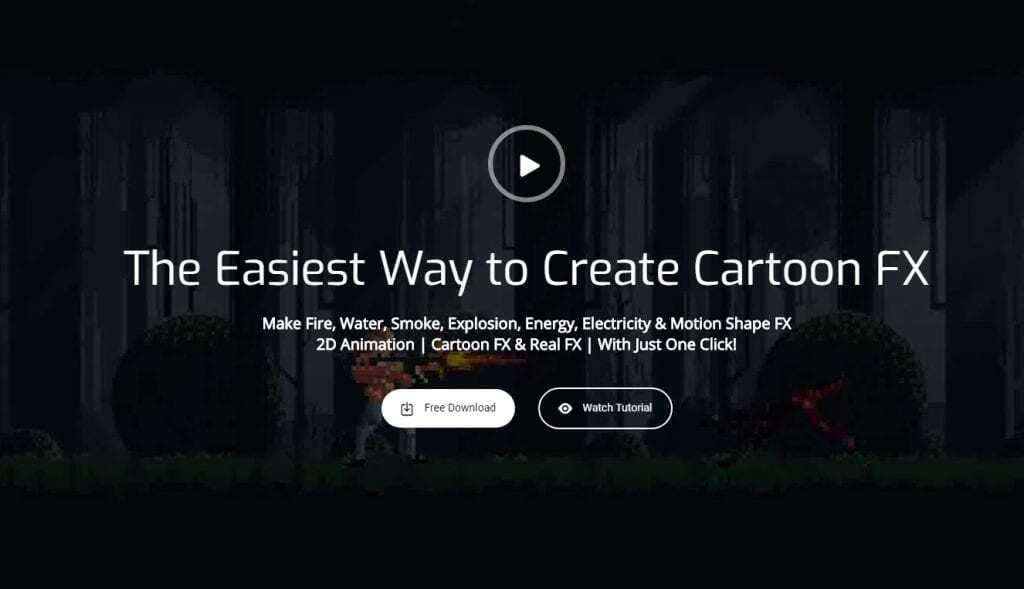
Action Fx Builder 사이트로 들어가게 되면 첫 화면에 어떤 효과를 가지고 있는지 영상으로 볼 수 있고 Free Download를 클릭하게 되면 플러그인을 다운로드 할 수 있습니다.
다운로드를 완료 한 후에 설치 파일을 실행하게 되면 자동으로 에프터 이펙트에 설치가 되기 때문에 설치하는 것은 어렵지 않습니다.
Action Fx Builder 사용 방법
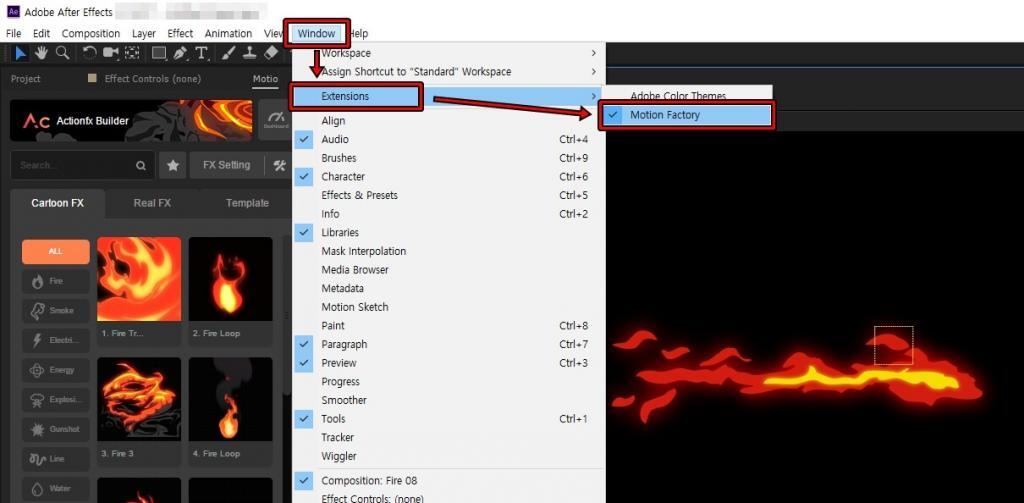
에프터 이펙트 만화 효과 플러그인을 설치하였다면 보통 Effect 메뉴에서 찾으시겠지만 Action Fx Builder 플러그인은 Windows > Extensions로 들어가게 되면 Motion Factory가 새롭게 생긴 것을 볼 수 있습니다. 이것을 클릭하게 되면 플러그인을 사용할 수 있습니다.
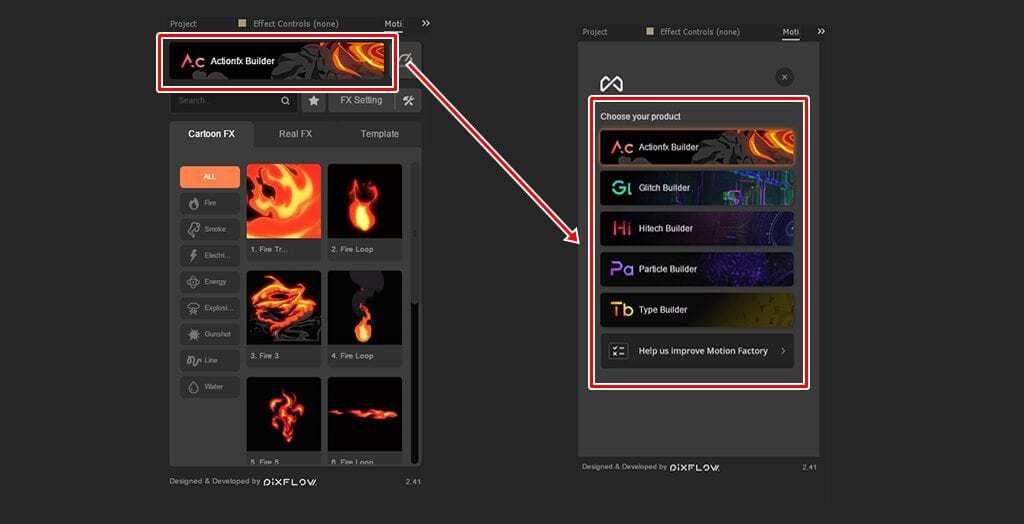
플러그인을 보게 되면 처음에는 아무 목록도 안 나오게 되는데 상단에 베너 모양의 이미지를 클릭하게 되면 효과의 종류를 볼 수 있고 여기서 선택을 하게 되면 해당 효과들을 볼 수 있습니다.
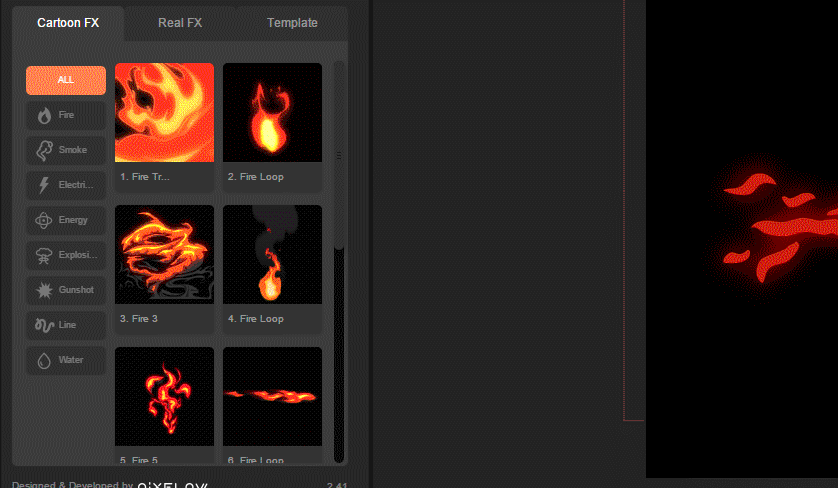
효과에 마우스 포인트를 올려놓게 되면 미리 보기를 할 수 있어서 필요한 것을 선택하기 좋으며 Create 버튼을 누르게 되면 해당 효과의 Composition이 생성됩니다.
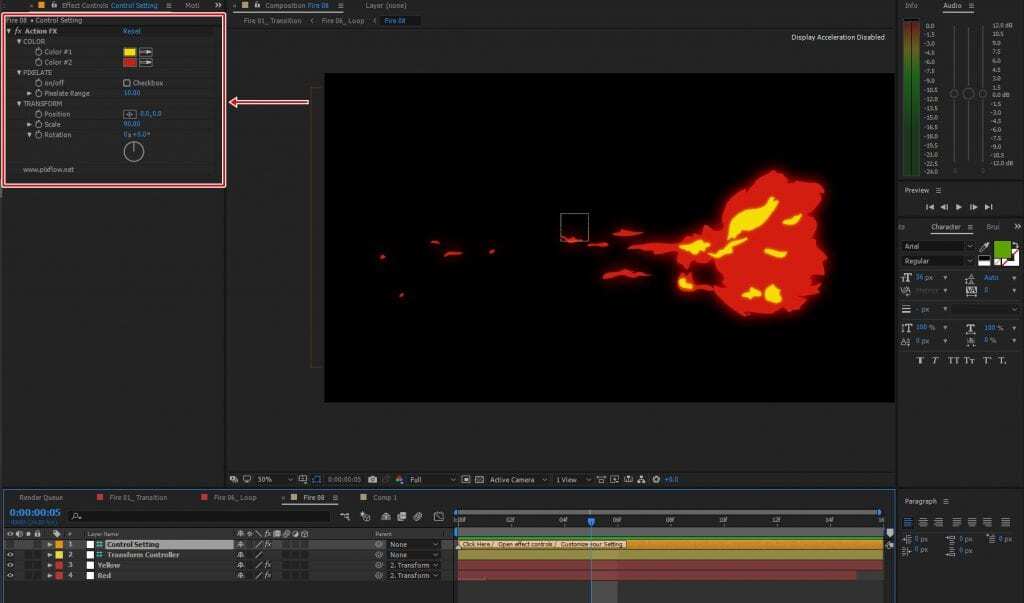
효과는 수정이 불가능한 것이 아닌 Compositon 창에서 레이어 별로 옵션을 수정할 수 있습니다. 위치, 색상, 각도 등을 수정해서 원하는 형태의 효과를 만들 수 있습니다. 에프터 이펙트는 옵션을 보게 되면 어렵게 느끼게 되는데 프리뷰 모니터를 보면서 수치를 조절해 보시면 어느 정도는 수정하실 수 있을 것입니다.
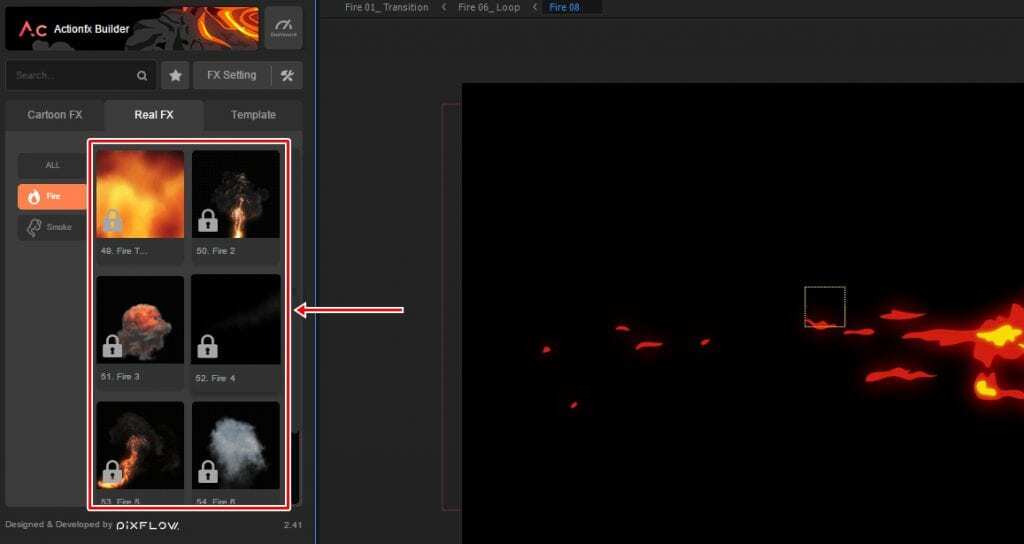
에프터 이펙트 만화 효과 Action Fx Builder는 모든 효과가 무료인 것이 아닌 위의 화면처럼 퀄리티가 높은 것은 자물쇠로 잠겨 있어서 구매를 해야만 사용이 가능합니다. 하지만 사용할 수 있는 효과가 많이 있기 때문에 에프터 이펙트를 사용해서 그래픽 편집을 하시는 분들이라면 설치를 해서 유용하게 쓰시길 바랍니다.